¿Cómo puedo compartir mi calendario Samsung con otra persona?
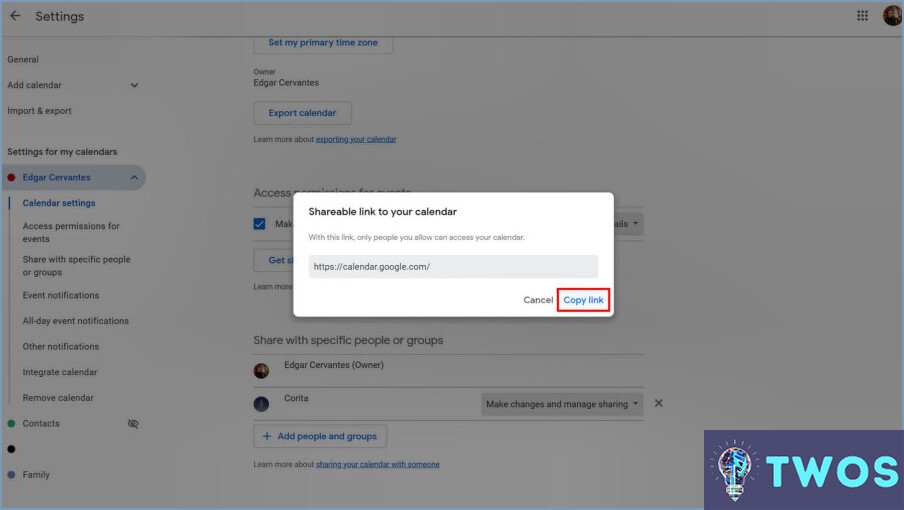
Para compartir tu calendario Samsung con otra persona, puedes exportarlo fácilmente como archivo .ics y enviárselo. Aquí tienes una guía paso a paso sobre cómo hacerlo:
- Abre la aplicación Calendario Samsung en tu dispositivo.
- Busca el botón de menú, que suele estar representado por tres líneas en la esquina superior izquierda de la pantalla. Púlsalo para abrir las opciones del menú.
- En el menú, encontrarás una opción llamada "Exportar". Púlsela para continuar.
- Aparecerá un menú emergente que te presentará diferentes opciones de exportación. Selecciona "Archivo de calendario" de la lista.
- A continuación, tendrás que elegir una ubicación para guardar el archivo exportado. Puede seleccionar una carpeta existente o crear una nueva específicamente para el archivo de calendario.
- Una vez que hayas elegido la ubicación, pulsa el botón "Exportar" para iniciar el proceso de exportación. La aplicación Calendario Samsung generará un archivo .ics con todos los eventos del calendario.
- Ahora, ya tienes el archivo .ics listo para ser compartido. Puedes enviárselo a la persona con la que quieras compartir tu calendario a través de varios medios, como el correo electrónico, las aplicaciones de mensajería o las plataformas para compartir archivos.
- A continuación, el destinatario puede importar el archivo .ics en su propia aplicación de calendario, independientemente de si utiliza un dispositivo Samsung o de otra marca. La mayoría de las aplicaciones de calendario admiten el formato de archivo .ics, por lo que es universalmente compatible.
Siguiendo estos pasos, podrás compartir fácilmente tu calendario Samsung con otra persona. Es una forma cómoda de colaborar, mantenerse al día de los eventos y organizarse juntos.
¿Puedo sincronizar mi calendario Samsung con otra persona?
La posibilidad de sincronizar tu calendario Samsung con otra persona depende del tipo de aplicación de calendario que estés utilizando en tu dispositivo. Si utiliza la aplicación de calendario integrada de Samsung, la sincronización con el calendario de otra persona no es posible. Esta aplicación está diseñada principalmente para uso individual y no ofrece sincronización directa con otros usuarios.
Sin embargo, si prefieres utilizar una app de calendario de terceros como Google Calendar, puedes fácilmente sincronizar tu calendario con otros. Google Calendar te permite compartir tu calendario con personas concretas o hacerlo de acceso público. Mediante la concesión de los permisos adecuados, puede colaborar, ver y editar eventos junto con otros usuarios, lo que permite una experiencia de calendario sincronizado.
En resumen, aunque la aplicación de calendario incorporada de Samsung no permite sincronizar el calendario de Samsung con el de otra persona, puedes conseguir esta funcionalidad utilizando aplicaciones de calendario de terceros como Google Calendar.
¿Cuál es la mejor aplicación para compartir el calendario?
Google Calendar destaca como la mejor opción para compartir calendarios. Sus funciones de colaboración permiten que varios usuarios accedan y editen el mismo calendario, por lo que es ideal para proyectos en equipo, planificación familiar o cualquier situación que requiera una programación compartida. Para un enfoque más directo, el calendario integrado de Calendario integrada en tu iPhone o teléfono Android ofrece una forma sencilla de compartir calendarios por correo electrónico o mensaje de texto. Esto es perfecto para compartir con una o dos personas, sin necesidad de una amplia colaboración.
¿Cómo sincronizo mi calendario de Google con otra cuenta?
Accede a tu cuenta de Google y abre tu Calendario. Haga clic en el botón "Ajustes" situado en la esquina superior derecha. Seleccione "Sincronizar calendarios" en el menú desplegable. Elija los calendarios que desea sincronizar. Para sincronizar con otra cuenta, navegue hasta la opción "Otros calendarios" e introduzca la información de la otra cuenta. Este proceso le permite sincronizar tu calendario de Google con otra cuenta sin problemas.
¿Cómo sincronizo los calendarios de dos teléfonos Android?
Cómo sincronizar los calendarios de dos teléfonos Android se puede lograr de un par de maneras. En primer lugar, puede utilizar una cuenta de Google. Basta con añadir la misma cuenta de Google a ambos teléfonos y activar la sincronización del calendario en la configuración. En segundo lugar, puedes emplear una aplicación como CalenGoo. Esta app te permite sincronizar tus calendarios a través de una red Wi-Fi o Bluetooth, proporcionando una experiencia fluida.
- Cuenta de Google: Añade la misma cuenta a ambos teléfonos, activa la sincronización de calendarios.
- Aplicación CalenGoo: Sincroniza calendarios a través de Wi-Fi o Bluetooth.
¿Cuál es la diferencia entre mi calendario y el calendario Samsung?
El calendario Samsung es un software propio, diseñado específicamente para dispositivos Samsung, que ofrece funciones como gestión de horarios, seguimiento de eventos y organización de tareas. También admite la sincronización con otras aplicaciones como Google Calendar para obtener una visión holística de tu agenda. Por otro lado, Mi calendario es una aplicación genérica, utilizable en cualquier dispositivo. Aunque carece de las funciones especializadas del calendario de Samsung, su amplia disponibilidad la convierte en una opción versátil.
¿Por qué no se comparte mi calendario familiar?
Configuración de permisos podría ser la razón por la que tu calendario familiar no se está compartiendo. Para rectificar esto, abre el calendario y localice el Botón Compartir en la barra de herramientas. Aparecerá una ventana en la que podrás seleccionar los individuos con las que desea compartir y determinar su nivel de acceso. Si desea dejar de compartir, simplemente pulse el botón Dejar de compartir.
Deja una respuesta

Artículos Relacionados